Créer un enregistrement SPF, Sender ID ou DKIM
Des enregistrements SPF, Sender ID ou DKIM pour quoi faire ?
La mise en place d’enregistrements de type SPF, Sender ID ou DKIM est une opération qui consiste à insérer des éléments d’identification ou d’encryption au niveau de la zone DNS de votre nom de domaine.
L’objectif recherché est habituellement de permettre à la fois l’identification et une meilleure délivrabilité de vos messages email vers les serveurs de messagerie de vos destinataires.
Où obtenir ces paramètres ?
Ces éléments vous sont en général fournis par des prestataires d’emailing ou de messagerie transactionnelle dans le cadre d’envoi en masse. Les entrées SPF peuvent aussi être mises en place pour essayer de réduire les risques de spam ou d’hameçonnage (phishing).
Comment créer ces entrées SPF, Sender ID ou DKIM ?
Si vous avez enregistré votre nom de domaine chez One2Net et si ce dernier pointe sur nos serveurs de nom, vous pouvez effectuer cette opération dans votre espace client.
A noter que si vous utilisez les services d’email de One2Net et que la zone DNS de nom de domaine est gérée par One2Net, vous n’avez pas besoin de créer d’entrée DKIM. Les serveurs de messagerie disposent d’un certificat DKIM afin de signer vos emails et optimiser la délivrabilité de vos messages. Le paramétrage DKIM est géré automatiquement lors de l’activation de vos services.
Une fois en possession des entrées à insérer, rendez-vous dans votre espace client One2Net puis, après avoir sélectionné le nom de domaine concerné, cliquez sur « Fichier de zones » dans le menu « DNS » supérieur.
En bas de page, repérez la section TXT record et cliquez sur le bouton « Ajouter » pour faire apparaître une zone de saisie.
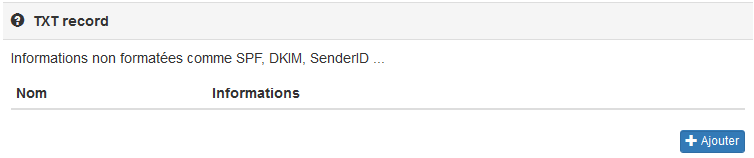
Vous pouvez maintenant effectuer votre saisie.
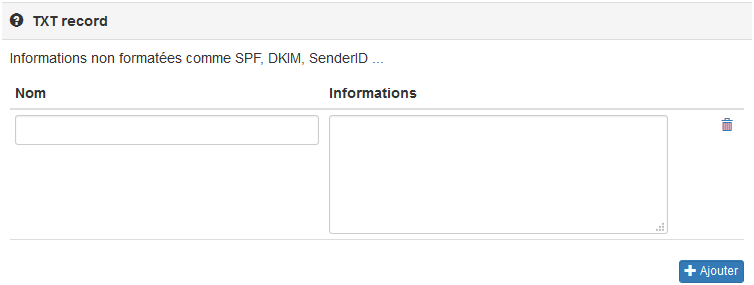
Dans la zone « Nom » , saisir votre nom de domaine complet (domaine + extension) suivi d’un point « . » (voir les 2 exemples ci-dessous).
Dans la zone « Informations » , copier à l’identique le code que vous a communiqué votre prestataire, sans le tronquer ou le modifier. Il n’est pas nécessaire d’ajouter de guillemet.
Les entrées ci-dessous sont fournies à titre d’exemple (vous devez impérativement personnaliser avec votre nom de domaine et les informations communiquées par votre prestataire de messagerie).
- Les entrées 1 et 2 ci-dessous sont des enregistrements de type SPF / Sender ID
- Si vous devez saisir plusieurs valeurs SPF1, il convient de les saisir à la suite dans le même champ de valeur (exemple 1)
- Si vous devez saisir des SPF1 et SPF2, il convient de saisir une entrée distincte pour chacun (exemple 2)
- Les exemples 3 et 4 ci-dessous illustrent des entrées de type DomainKeys (DKIM)
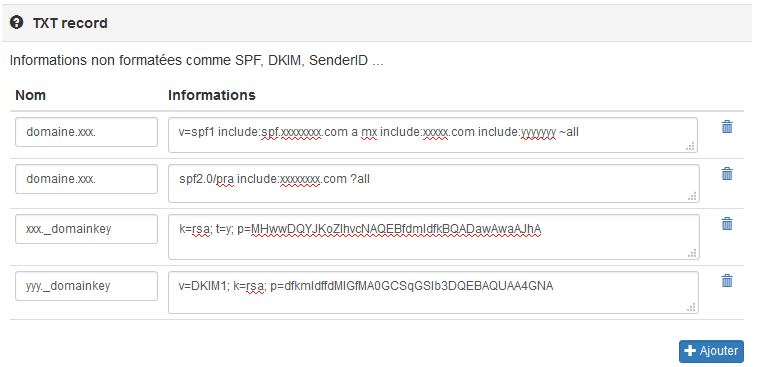
Cliquez éventuellement sur le bouton Ajouter si vous devez effectuer plusieurs saisies. Une fois l’ensemble des changements effectué, n’oubliez pas de cliquer sur le bouton Enregistrer (en haut ou en bas de page).
Authentification de domaine personnalisé chez MailChimp
Si vous souhaitez authentifier votre nom de domaine auprès du prestataire d’emailing Mailchimp, la procédure est la suivante :
DKIM
- Créez un enregistrement CNAME record (Canonical Name) pour k1._domainkey avec comme valeur : dkim.mcsv.net
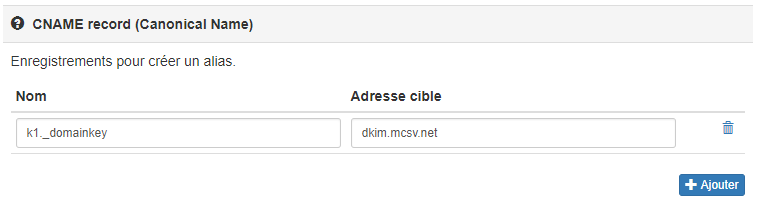
SPF
- Créez un enregistrement TXT record avec comme valeur : v=spf1 include:servers.mcsv.net ?all
(se référer au format du champ SPF1 de la saisie TXT ci-dessus)
Pour aller plus loin, visitez les sites de référence :
- Sender ID
- DKIM (Domain Keys Identified Mail)
- SPF (Sender Policy Framework)
- Acheter son nom de domaine auprès de One2net
- Créer ses adresses email chez One2Net